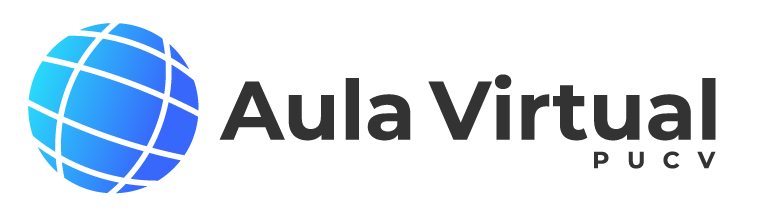¿Cómo seleccionar plantillas según usuario?
Dirígete a la web del Navegador Académico PUCV . Introduce tus datos de acceso (Rut y Contraseña) y haz clic en Ingresar.
Acude a la sección Información cursos dictados, donde podrás ver los cursos que impartirás durante el periodo correspondiente.
Para iniciar el proceso de activación, busca el curso que deseas activar y haz clic en el enlace [Activar] disponible en la columna AULA.
En la sección ¿Qué formato de curso utilizará? Selecciona la opción que deseas para el aula virtual.
Si necesitas más información sobre cada formato de curso, haz clic en el enlace +Info.

- Formato básico: permite configurar un aula virtual desde cero e incluye únicamente la sección de Información general y el Foro de Avisos-Novedades. Ofrece una estructura adecuada para importar cursos de semestres anteriores y/o restaurar copias de seguridad.
- Formato temas: permite organizar y publicar recursos de aprendizaje y actividades de manera estructurada en secciones verticales denominadas temas, que se pueden desplegar y colapsar. Por defecto, incluye el Foro de Avisos-Novedades, el Foro de Consultas, la Asistencia, los Eventos Próximos y los formatos para el Programa y el Syllabus del curso.
- Formato pestañas: permite organizar y publicar recursos de aprendizaje y actividades de manera estructurada en secciones con pestañas horizontales. Por defecto, incluye el Foro de Avisos-Novedades, el Foro de Consultas, la Asistencia, los Eventos Próximos y los formatos para el Programa y el Syllabus del curso.
- Formato trabajo fin de título/grado (TFT-TFG): Permite organizar y publicar recursos de aprendizaje y actividades siguiendo la secuencia de un Trabajo de fin de título o de grado, que incluye los siguientes momentos: Introducción y fundamentos, Marco teórico/Estado del arte, Marco metodológico y procedimientos, Análisis y resultados, y Revisión y presentación.
- Formato curso B-learning: Permite organizar y publicar recursos de aprendizaje y actividades en macropestañas (Unidades del curso) y subpestañas (semanas de trabajo). Por defecto, incluye el Foro de Avisos-Novedades, el Foro de Consultas, la Asistencia, los Eventos Próximos y los formatos para el Programa y el Syllabus del curso.
Una vez que hayas seleccionado el formato deseado, haz clic en ACTIVAR para iniciar el proceso de creación del aula virtual.
Una vez completada la activación, aparecerá una ventana emergente confirmando que el aula virtual se ha activado correctamente. Esta ventana mostrará el número de profesores, ayudantes y alumnos asociados al curso. Para continuar, haz clic en CERRAR.